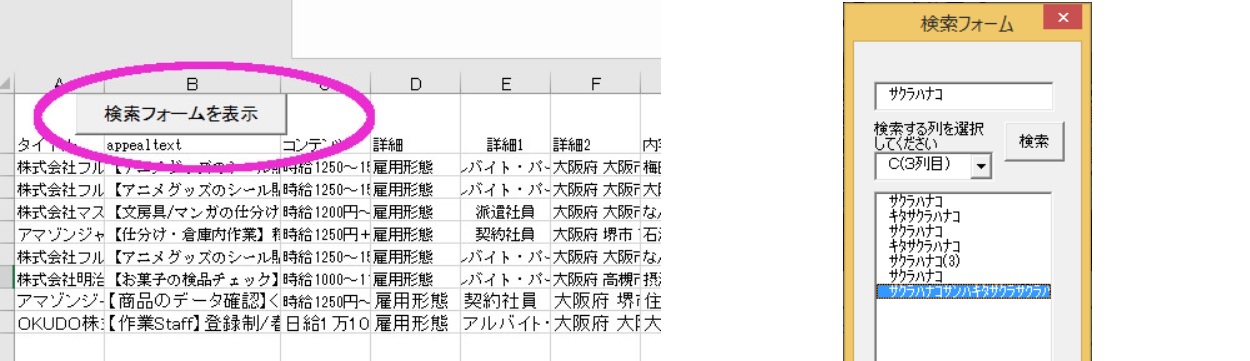
かんたんな操作で複数のワークシートを
別々に検索できるエクセルの検索窓です。
※Ver5.1.6に更新しました。
エクセルVBAで作るワークシート内検索窓の無料ダウンロード
シェアウェアですが無料の試用ができます。
作者:加藤 壱士 さん
動作OS: Windows 11/10/8/7/Vista/XP
エクセル2007以降
※30日間無料でお使いいただけます。
※更新情報
検索するキーワードが文字列の中に含まれている場合に
検索結果で検索キーワードの途中に
関係のない文字が入ってしまう事象を修正。
5シートある検索シートのうち、
第3から第5シートが実際には第3から第5シートの
検索ができずに第1シートを検索してしまう事象を修正。
◆詳細
初めから5枚のワークシートが準備されており、
それぞれのワークシートを
別々の検索フォームで検索することが可能です。
ワークシート上に検索窓を開くための
ボタンがございますので
簡単に検索窓を開くことができます。
検索結果は検索窓にリスト表示され
リスト内の項目をクリックしていただくと
その項目の場所へカーソルが移動します。
ワークシートの編集中も
検索窓は開いたままで
作業を行っていただけます。
編集を終えられましたら
ワークシート名を自由に変更いただけます。
◆使い方
このソフトはエクセル上で動く
エクセルVBA(マクロ)でできておりますので
エクセルの設定でマクロの実行を許可してください。
1:[ファイル] をクリックして
[オプション] をクリックします。
2:「セキュリティ センター」をクリックして
[セキュリティ センターの設定] をクリックします。
3:[マクロの設定] をクリックし、
[すべてのマクロを有効にする] を選択して
[OK] をクリックします。
4:これでマクロが実行できる状態になります。
詳細な使い方は付属の説明書に画像付き説明があります。